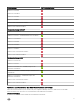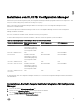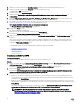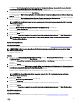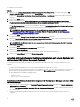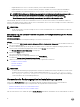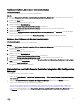Setup Guide
Der Bildschirm Dell Provisioning Service User Credentials for Conguration Manager Access (Dell Lifecycle Controller
Utility-Benutzeranmeldeinformationen für den iDRAC-Zugri) wird angezeigt.
4. Geben Sie die iDRAC-Anmeldeinformationen ein, behalten Sie die Standardeinstellungen zum Überspringen von CN- und CA-
Prüfungen und klicken Sie anschließend auf
Next (Weiter).
Es wird der Bildschirm Dell Provisioning Service User Credentials for Conguration Manager Access (Firewall-Einstellung
ändern) angezeigt.
5. Wählen Sie die Option Bereitstellungs-Website -Port zur Firewall-Ausnahmeliste hinzufügen Liste. Diese Option ermöglicht
dem Provisioning Server die Ermittlung der Zielsysteme auch bei aktiver Firewall.
ANMERKUNG: Der Bildschirm wird nur dann angezeigt, wenn Sie im Installationsprogramm den Dell Provisioning
Service auswählen.
6. Klicken Sie auf Next (Weiter).
Das Fenster Ready to Install the Program (Bereit zur Programminstallation) wird angezeigt.
7. Klicken Sie auf Install (Installieren).
Der Fortschrittsbalken wird angezeigt. Nach der Installation wird die Abschlussmeldung angezeigt.
8. Klicken Sie auf Next (Weiter).
9. Klicken Sie unter Installation Completed Successfully (Installation erfolgreich abgeschlossen) auf Finish (Fertigstellen).
ANMERKUNG: Als Teil der Installation wird eine Provisioning-Website erstellt und unter Internet Information
Services (IIS) konguriert.
Nur DLCU installieren
Info über diese Aufgabe
Informationen zu komponentenspezischen Voraussetzungen nden Sie im Abschnitt Komponentenspezische Voraussetzungen.
ANMERKUNG: Stellen Sie sicher, dass Sie das DLCU auf dem Standortserver installieren, bevor es auf der Admin-
Konsole verwendet wird.
So installieren Sie nur DLCU:
Schritte
1. Wählen Sie unter Custom Setup (Benutzerdeniertes Setup) die Option Dell Lifecycle Controller Utility, löschen Sie Dell
Provisioning Server und klicken Sie auf Next (Weiter).
Im Bildschirm Custom Setup Conrmation (Benutzerdeniertes Setup – Bestätigung) wird die ausgewählte Komponente
angezeigt.
2. Klicken Sie auf Weiter.
3. Geben Sie auf dem Bildschirm Dell Lifecycle Controller Utility User Credentials for iDRAC Access (Dell Lifecycle Controller
Utility-Benutzeranmeldeinformationen für den iDRAC-Zugri) den Benutzernamen und das Kennwort für die bandexterne
Controller-Verwaltung ein. Dieses Konto wird auf dem iDRAC bereitgestellt.
Behalten Sie die Standardeinstellungen zum Überspringen von CN- und CA-Prüfungen
ANMERKUNG: Dieser Bildschirm wird nur angezeigt, wenn Sie DLCI für Conguration Manager auf einem
Standortserver installieren.
4. Klicken Sie auf Weiter.
Das Fenster Bereit zur Programminstallation wird angezeigt.
5. Klicken Sie auf Installieren.
Der Fortschrittsbalken wird angezeigt. Nach der Installation wird die Abschlussmeldung angezeigt.
6. Klicken Sie auf Weiter.
7. Klicken Sie unter Installation Completed Successfully (Installation erfolgreich abgeschlossen) auf Finish (Fertigstellen).
Nur DPS installieren
Info über diese Aufgabe
Informationen zu komponentenspezischen Voraussetzungen nden Sie unter Komponentenspezische Voraussetzungen.
15